将Livegrade中图像浏览器的内容输出到HD-SDI设备
Livegrade Pro现在支持将图像浏览器的内容镜像显示到支持的第三方HD-SDI设备上。这个功能让当前显示在图像浏览器的内容直接镜像到HD-SDI设备,同时显示的画质拥有全分辨率和10 bit色深。
支持的设备
想要启动HD-SDI输出,您需要以下列表的其中一个设备:
- AJA T-TAP
- AJA KONA series
- AJA Io series
- Blackmagic Design Ultrastudio Products
- Blackmagic Design Mini Monitor
- Blackmagic Design Decklink Cards
将相应设备连接到您的Mac(通过Thunderbolt雷电接口或者PCIe接口),并且将输出端口连接到您的最终显示设备上。
图1:是Livegrade设置HD-SDI输出的图解
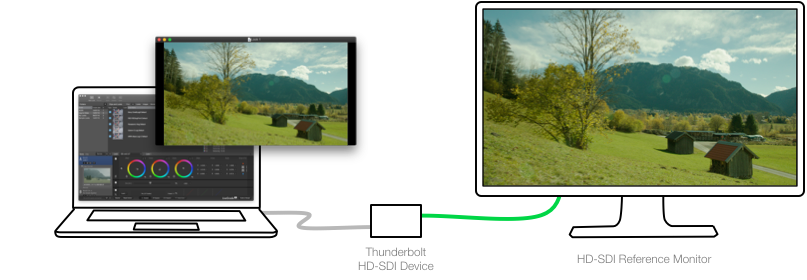
图1:是Livegrade设置HD-SDI输出的图解
请注意,对于Ultrastudio Express这款设备来说,它在Livegrade中只能被用作一个输入设备或者输出设备,无法两者兼顾。这是由于这款硬件产品本身的机能限制。输出端环出的视频信号并不等同于Livegrade的图像浏览器镜像出去的画面,后者可以包含调色预设,或者在图像浏览器中显示参考对比图像。
驱动
为了正确支持上述列表中的硬件设备,你必须安装生产商提供的所有驱动和相关必要软件。
对于Blackmagic Design公司的设备而言,您可以从他们官网支持页面下载“Desktop Video”驱动软件包并安装。
[size=17.3333px]
对于AJA设备而言,您可以从他们官网支持页面下载最新版本的“AJA software installers”软件包,里面包括了所有的“AJA hardware drivers”(硬件驱动)。
外部视频选项
想要在预设中激活HD-SDI设备,请前往 “Preferences>External Video”.(预设>扩展视频)从下拉列表中选择适合的硬件设备。
万一其它软件也需要使用这个设备,您也可以从相同的菜单中停用这个设备。(比如和其他软件并行使用同一个设备)。如果您的电脑上连接了多个HD-SDI视屏输出设备,您可以在下图所示的下拉列表中选择想要使用的那个设备。
图2:Livegrade扩展视频预设选择
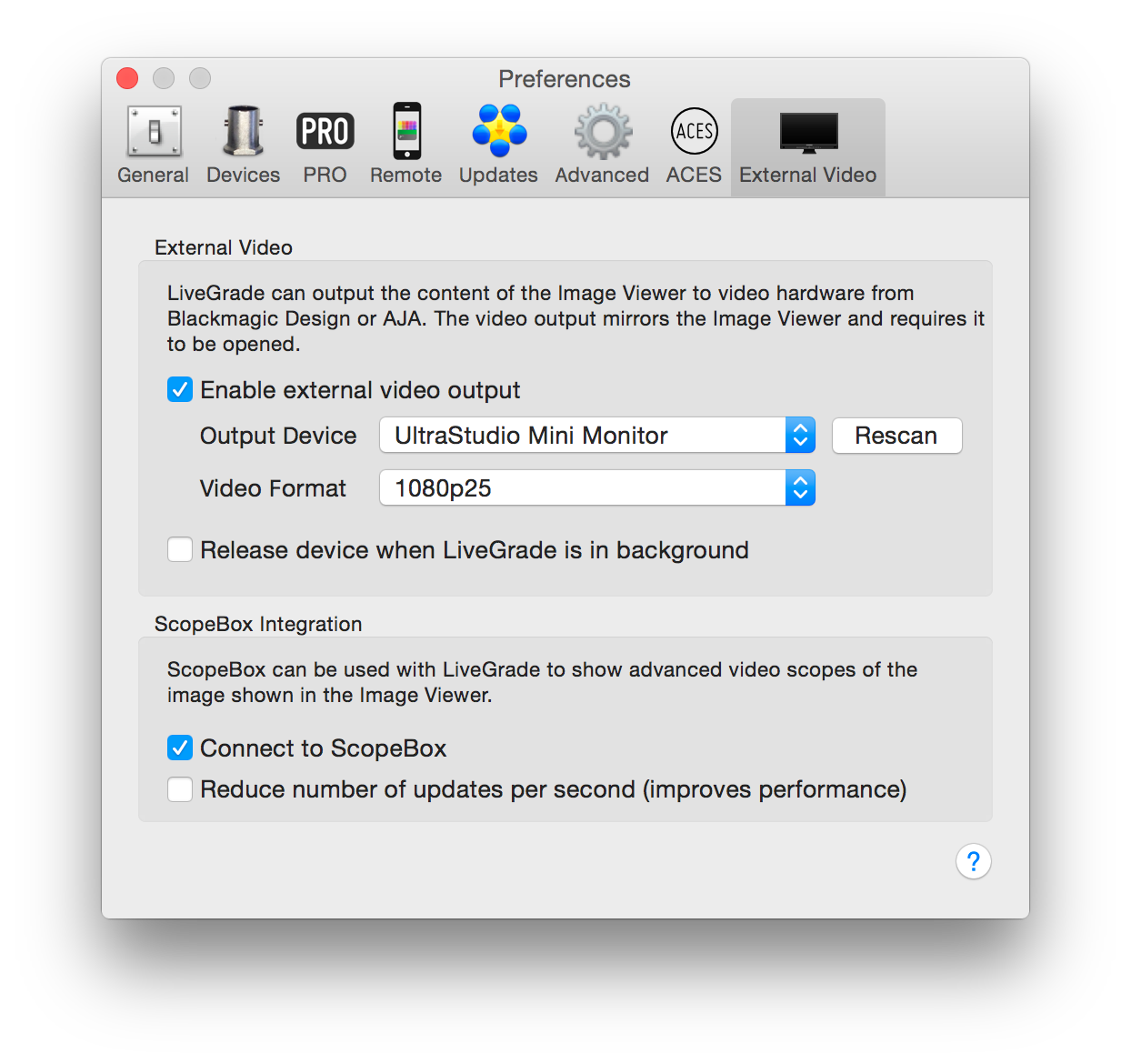
图2:Livegrade扩展视频预设选择
除此之外,您还可以选择,当Livegrade Pro处于后台未激活状态时,释放设备的控制,常规状况下,就算Livegrade Pro处于后台状态,默认设置是仍旧控制着选中的输出设备的。
镜像图像浏览器的画面,同时包括参考图像。
HD-SDI输出将会显示出现在图像浏览器上的内容,这个时候,您必须打开图像浏览器,以正确传输HD-SDI画面。
您可以为当前源图像设置一个参考图像,并以分割画面的形式来对比不同的调色效果或者单帧截图。参考画面同样会显示在您的HD-SDI输出监视器上面。
图3:Livegrade的图像浏览器以分屏形式显示一张参考图像。

图3:Livegrade的图像浏览器以分屏形式显示一张参考图像。
想要了解更多关于图像浏览器和参考图像的信息,请看图像浏览器这篇帮助。
HD-SDI功能和质量特性
色彩重现高清视频颜色矩阵与gamma规范: (ITU-R BT.709; ITU-R BT.1886)
时间:同步至最接近的视频帧率
编码信号 :10-bit legal range YCbCr 信号输出(内部 16-bit RGB 信号处理)
嵌入音频 : 不支持
Metadata元数据输出: 不支持
原文链接:http://kb.pomfort.com/livegrade/hd-sdi_devices/image-view-output-to-hd-sdi-in-livegrade-pro/
|